5 ultime funzionalità di iMessage per celebrare occasioni speciali
Pubblicato: 2024-06-13Ho sempre amato le funzionalità di coinvolgimento nelle app di messaggistica, siano esse WhatsApp, Signal o ora iMessage. Rendono le conversazioni più coinvolgenti e divertenti, soprattutto per occasioni speciali come festeggiare il compleanno di un amico, condividere aggiornamenti in un gruppo quotidiano o sorprendere tua sorella o i tuoi amici per un acquisto recente. Questi momenti devono essere speciali, ed è qui che le recenti funzionalità di coinvolgimento tornano utili.
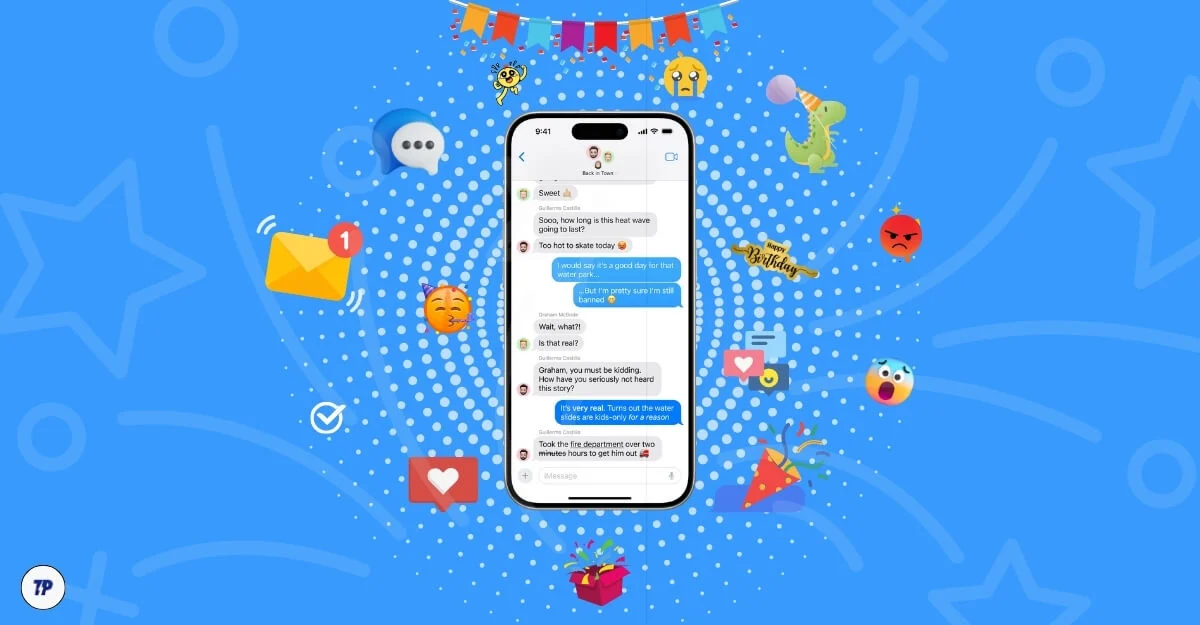
In un recente aggiornamento, Apple ha aggiunto numerose funzionalità di coinvolgimento a iMessage, come reazioni ai messaggi, generazione e condivisione di immagini AI, creazione di emoji, pianificazione di messaggi e altro ancora. Consideriamo l'utilizzo di queste funzionalità per rendere i messaggi di testo più coinvolgenti e migliorare i momenti speciali.
Sommario
Come rendere migliori le tue celebrazioni con iMessage
Sl n | Caratteristica | Descrizione |
|---|---|---|
1 | Animazioni di testo | Aggiungi animazioni ai tuoi messaggi per renderli unici. |
2 | Pianifica messaggi | Pianifica i tuoi messaggi da inviare in un momento specifico per occasioni speciali. |
3 | Emoji personalizzate | Crea emoji personalizzati utilizzando la nuova funzionalità Genmoji. |
4 | Immagini generate dall'intelligenza artificiale | Crea e condividi facilmente immagini personalizzate generate dall'intelligenza artificiale direttamente in iMessage. |
5 | Condivisione multimediale migliorata | Condividi immagini e note vocali di alta qualità con il supporto RCS per un'esperienza più ricca. |
Aggiunta di effetti di testo
Una delle recenti aggiunte al messaggio in iOS 18 sono gli effetti di testo. Puoi aggiungere animazioni di testo insieme alla sottolineatura del testo e alle funzionalità in grassetto. Questi effetti di testo evidenziano e rendono i messaggi accattivanti rispetto al resto. Puoi abbinare l'animazione in base alle tue emozioni; ad esempio, puoi utilizzare effetti di testo di grandi dimensioni per condividere notizie interessanti o messaggi importanti.
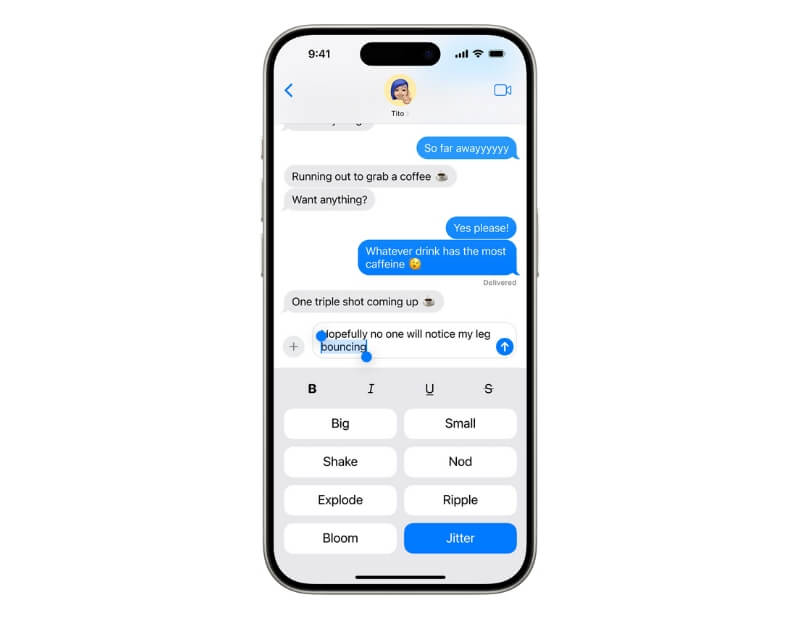
Come aggiungere animazioni ai messaggi di testo
- Apri iMessage e vai al contatto a cui desideri inviare un messaggio.
- Inizia a digitare, seleziona il testo che desideri animare e fai clic sugli effetti di testo
- Seleziona l'animazione che desideri.
Se sei confuso su quale utilizzare, ecco qualche aiuto
- Grande: usalo per notizie interessanti o messaggi importanti.
- Piccolo: usalo per trasmettere qualcosa in modo sottile.
- Scuoti: usalo per mostrare frustrazione, incredulità o disaccordo.
- Annuire: usalo per un accordo, una conferma o per dimostrare che hai capito.
- Esplodi: usalo per festeggiare o mostrare eccitazione e sorpresa.
- Ondulazione: usalo per mostrare preoccupazione o simpatia.
- Bloom: Ideale per messaggi romantici
- Jitter: usalo per mostrare nervosismo, eccitazione o anticipazione.
Pianifica messaggi
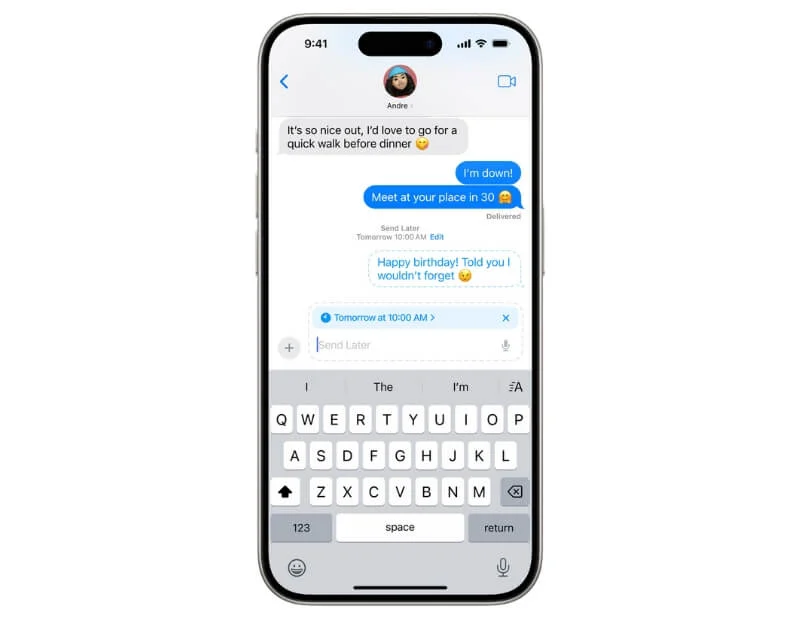
Pianificare la messaggistica è la funzionalità più utile, soprattutto se desideri condividere gli auguri in occasioni come i compleanni. Con l'ultimo iOS 18, puoi pianificare i messaggi su iMessage. Puoi selezionare la data e l'ora e il tuo messaggio verrà consegnato automaticamente quando viene raggiunta l'ora. Sfortunatamente, la pianificazione non è disponibile se stai pianificando i messaggi per gli smartphone Android. Cose di mele.

Come pianificare i messaggi su iMessage
- Apri iMessage, vai alla chat e fai clic sull'icona più.
- Fare clic su Altro e selezionare Invia più tardi.
- Modifica la data e l'ora, inserisci il messaggio e fai clic sull'icona di invio. Il tuo messaggio verrà programmato e verrà consegnato in tempo.
Crea i tuoi emoji e aggiungili ai messaggi
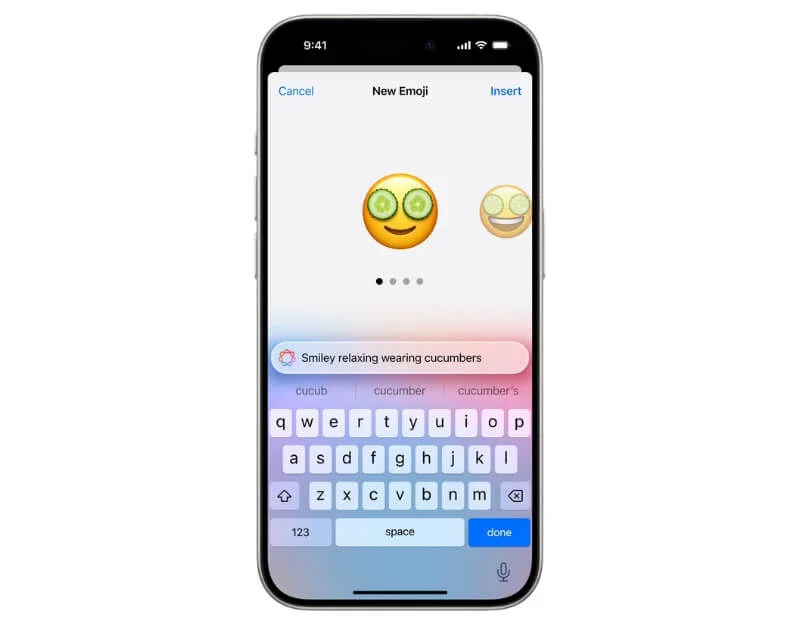
Genmoji sarà disponibile questo autunno su iPhone, cambiando potenzialmente il modo in cui utilizziamo gli emoji. In genere disponiamo di numerosi emoji: Apple supporta più di 3.600 emoji, ma trovare un emoji specifico che si adatti perfettamente al tuo messaggio può essere difficile. Spesso non riesco a trovare quello giusto e condivido l'immagine al posto di un emoji.
Tuttavia, questo non sarà più un problema. Puoi generare i tuoi emoji personalizzati utilizzando Genmoji (IA generativa che genera emoji in base al tuo input di testo). Questa è una delle mie funzionalità preferite di iMessage, poiché migliora l'esperienza di messaggistica.
Genera e condividi immagini AI con Image Playground
Apple Intelligence Image Playground ti consente di esplorare facilmente le immagini generate dall'intelligenza artificiale. Puoi creare, modificare e migliorare le foto senza sforzo utilizzando gli strumenti intelligenti di intelligenza artificiale. pic.twitter.com/RGBVHgj073
– Ramesh (@Ramesh2353575) 13 giugno 2024
La generazione di immagini AI non è una novità; molti generatori di immagini AI gratuiti ti aiutano a generare immagini. Tuttavia, Apple ha fatto del suo meglio integrando il generatore di immagini nell'app iMessage. Questo ha molti vantaggi. Innanzitutto, semplifica l'utilizzo e l'invio di immagini senza passare da un'app all'altra e senza copiare e incollare, il che aggiunge attrito.
L'utilizzo della funzione di sfondo dell'immagine dei messaggi può essere molto utile. Come Genmoji e Apple Image Playground, puoi generare immagini AI e condividerle istantaneamente nelle conversazioni di messaggi. Questa funzionalità arriverà questo autunno e sarà supportata solo su iPhone 15 Pro o versioni successive.
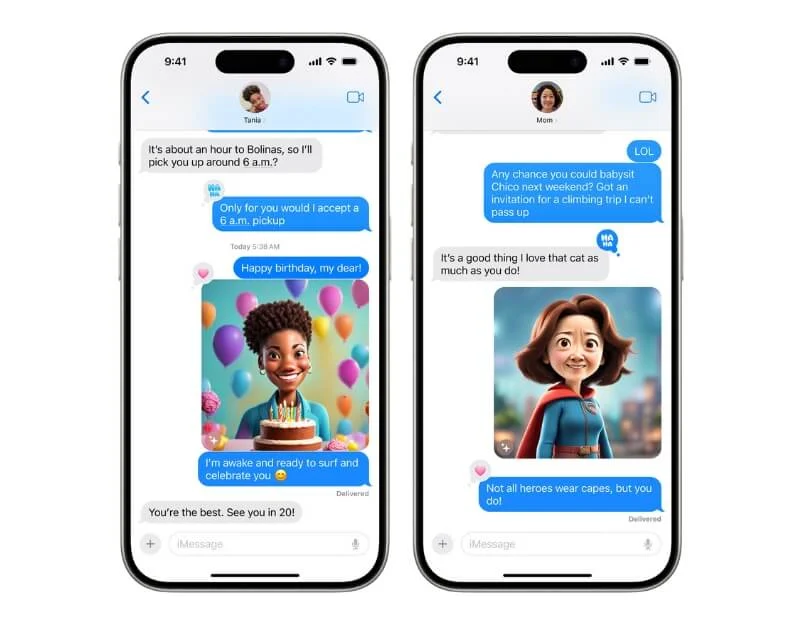
Durante l'evento WWDC 24, Apple ha dimostrato come generare immagini in base all'occasione. Sono rimasto molto colpito, ed è uno dei motivi che mi ha motivato a scrivere questo articolo. Alcune cose da sapere: le immagini generate tramite l'intelligenza artificiale avranno una filigrana. È possibile creare immagini in schizzi, illustrazioni e animazioni.
Il mediocre supporto RCS
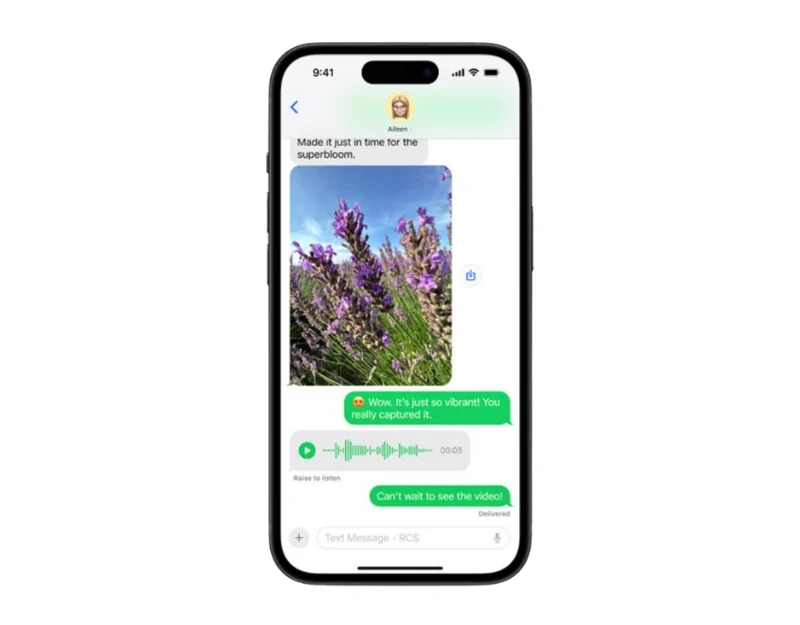
Infine, il supporto RCS arriva su iOS. Tuttavia, non eccitarti troppo. Apple ha comunque creato alcune funzionalità esclusive per i messaggi iPhone, lasciando indietro gli utenti Android. Come accennato, la pianificazione dei messaggi non è disponibile per gli utenti Android, il che significa che non puoi pianificare i messaggi per i tuoi cari.
Tuttavia, è finalmente giunto il momento di migliorare l'esperienza di messaggistica. Con il supporto RCS su iOS puoi usufruire di condivisione multimediale, conferme di lettura e indicatori di tipo di qualità superiore, particolarmente utili nelle chat di gruppo, oltre a tutti i vantaggi offerti dalla messaggistica RCS.
Celebrare occasioni speciali con iMessage
Per ottenere queste funzionalità su iMessage è necessario iOS 18. Attualmente, iOS 18 è in versione beta per sviluppatori. Consiglio di attendere la beta pubblica, che dovrebbe essere lanciata il mese prossimo. Se desideri comunque utilizzare queste funzionalità, installa la beta per sviluppatori andando su Impostazioni > Generali > Aggiornamento software > Aggiornamenti beta > iOS 18 Developer Beta.
Fammi sapere quali funzionalità di coinvolgimento desideri utilizzare nel tuo prossimo momento speciale. Spero che questa guida ti sia utile. Apple ha anche annunciato molte altre funzionalità che ti aiuteranno a migliorare la tua esperienza quotidiana. Li ho trattati tutti in un post dettagliato, che puoi consultare qui.
